Đã bao giờ bạn phát hiện ra và thắc mắc rằng thư mục Windows.old trong máy tính của bạn chứa gì mà sao chiếm nhiều dung lượng đến thế. Thư mục Windows.old là gì? có tác dụng ra sao? Cùng tìm hiểu nhé!
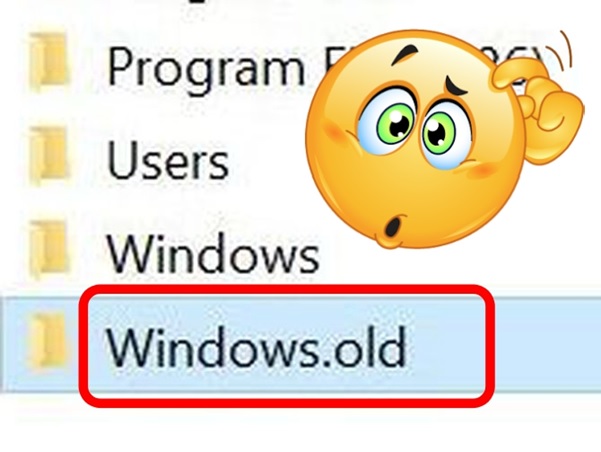
Windows.old là gì?
Windows.old là gì?
Khi bạn nâng cấp hệ điều hành của Windows lên phiên bản mới hơn, bạn sẽ thấy có một thư mục mang tên “Windows.old” nằm trong ổ C: trên máy tính của bạn, nó có chiếm khá nhiều dung lượng trong máy tính. Vậy, Windows.old là gì?
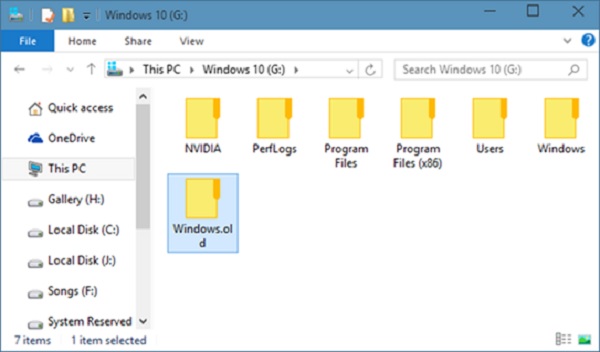
Windows.old là thư mục chứa dữ liệu các tập tin, file, các chương trình,… mà bạn đã sử dụng trong win cũ.
Thực chất, Windows.old là thư mục chứa dữ liệu các tập tin, file, các chương trình,… mà bạn đã sử dụng trong win cũ. Việc thư mục Windows.old có mặt trong máy tính của bạn là do khi cài win mới bạn chưa format ổ đĩa cài win. Một cách khác là do việc nâng cấp từ Win 7 hay Win 8, Win 8.1 lên Win 10 bằng cách Upgrade.
Mục đích của thư mục Windows.old là gì?
Về cơ bản, thư mục Windows.old chỉ chứa các file hệ thống Windows cũ. Trong các file hệ thống cũ đó chứa các chương trình bạn đã cài đặt. Các thiết lập và file cho mỗi tài khoản người dùng cũng được lưu trữ tại đây.
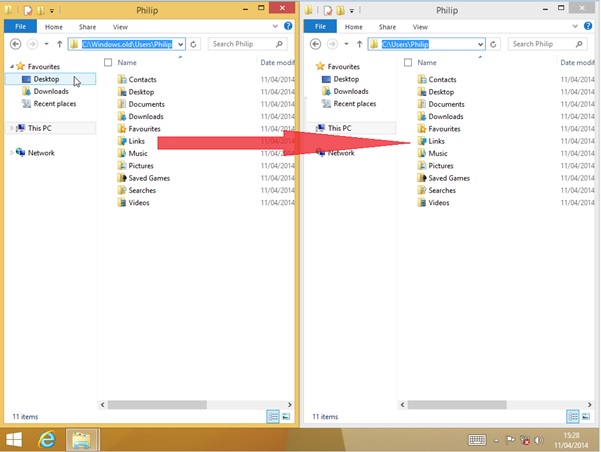
Bạn hoàn toàn có thể khôi phục các file cá nhân từ cài đặt Windows cũ từ thư mục Windows.old
Nếu muốn khôi phục các file cá nhân từ cài đặt Windows cũ, bạn có thể sử dụng thư mục Windows.old. Mở cửa sổ File Explorer, sau đó truy cập thư mục Windows.old nằm trong C:\Windows.old và duyệt hệ thống tập tin của bạn. Các file cá nhân của bạn nằm trong: C:\Windows.old\Users\NAME.
Có nên xóa Windows.old không?
Thư mục Windows.old chiếm khá nhiều dung lượng trống, và bạn hoàn toàn có thể xóa được thư mục này, nhưng không phải theo cách thông thường. Dưới đây là cách nhanh và khá đơn giản để xóa Windows.old.
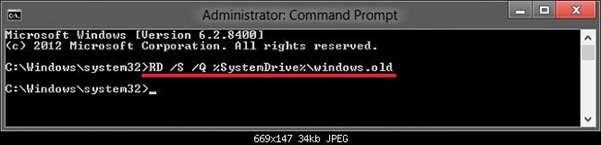
Cách xóa thư mục Windows.old bằng lệnh cmd
Bước 1: Đầu tiên, hãy mở CMD lên với quyền Administrator bằng cách search “cmd” và click chuột phải chọn “Run as adminitrator”.
Bước 2: Sau khi mở được CMD tiến hành copy dòng lệnh sau: “RD /S /Q %SystemDrive%\windows.old”. Sau đó click chuột phải vào CMD (chứ không Ctrl+V được) chọn Paste để dán dòng lệnh này vào thay vì phải đánh.
Bước 3: Nhấn OK để hệ thống xử lý. Sau đó thoát ra và kiểm tra xem thư mục windows.old còn không nhé!
Phiên bản mới của Windows chỉ giữ thư mục trong trường hợp nếu bạn muốn quay trở lại phiên bản cũ hoặc trong trường hợp nếu bạn phải đào sâu và tìm kiếm một file. Tuy nhiên không phải chờ đợi quá lâu - sau 1 tháng Windows sẽ tự động xóa thư mục Windows.old để giải phóng dung lượng.
Qua bài viết trên, bạn đã biết Windows.old là gì rồi chứ? Đừng quên chia sẻ với bạn bè nếu thấy hữu ích nhé! Chúc bạn thao tác thành công với thư mục Windows.old!










